-
最实用萝卜家园win10专业版安装步骤
- 2016-11-28 05:04:28 来源:windows10系统之家 作者:爱win10
萝卜家园win10专业版安装步骤有很多种,用光盘和U盘进行萝卜家园win10专业版安装步骤,还有就是硬盘装萝卜家园win10系统,系统之家小编跟大家一样爱用本地硬盘安装方式。硬盘装萝卜家园win10系统最简单方便,就不多做介绍了,接着来看教程。
安装前准备
1、保证能够正常进入系统;
2、ghostwin10下载系统镜像文件;
Ghost Win10系统镜像下载地址:http://www.163987.com/win10/16289.html
硬盘装萝卜家园win10步骤:
1、首先下载Ghost Win10系统镜像"DNGS_Ghost Win10x86_201604.iso"到本地硬盘上(这里下载在D盘上);
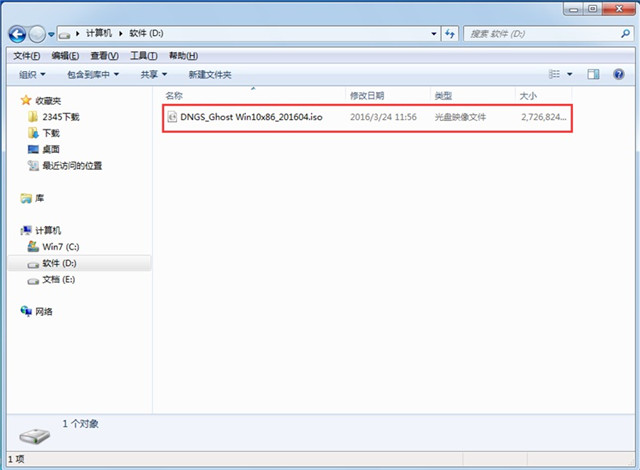
2、解压所下载的"DNGS_Ghost Win10x86_201604.iso"镜像;
3、解压出来的文件夹内容;
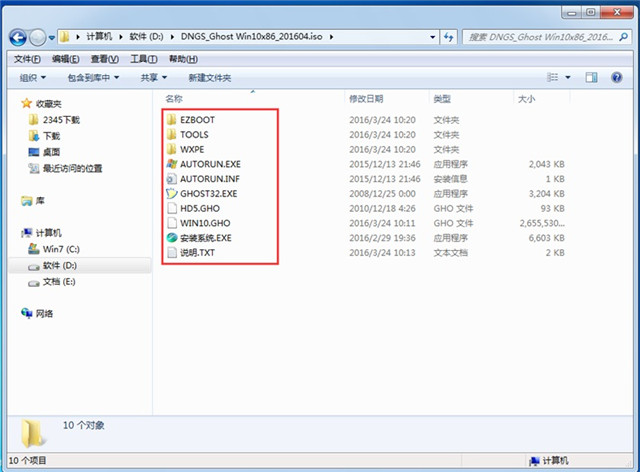
4、把"Win10.GHO"和"安装系统.exe"两个文件剪切到磁盘根目录下,这里选择放在D盘里;
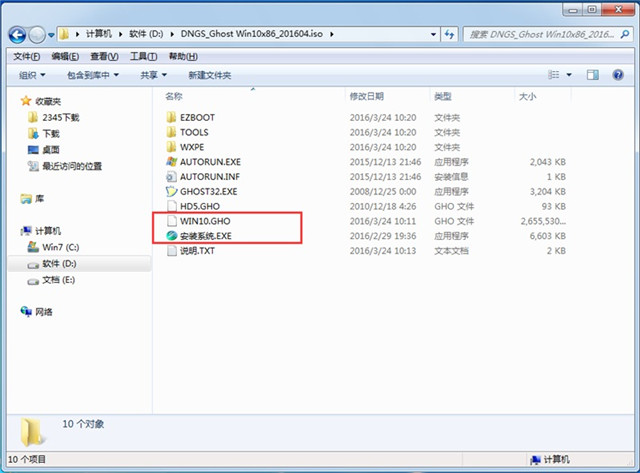
提示:为什么不直接在文件夹内执行?因为文件夹命名过长,有时候会导致安装失败,如下图所示。(若用户想在文件夹内直接执行,可把文件夹重新命 名,例如命名为"Win10"等。)
5、双击"安装系统.exe",选择"C盘"(C盘为系统磁盘),插入映像文件"Win10.GHO",接着点击执行,如图所示:
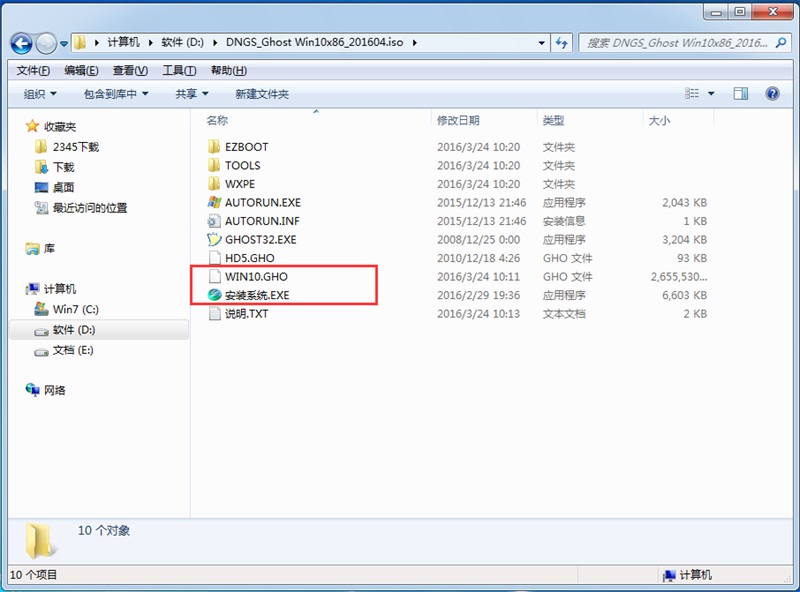
提示:执行安装前要把360等杀毒软件关闭,否则无法正常安装。(若360杀毒软件开启,会提示有毒,下载的Ghost Win10系统镜像的软件都是安全无毒 的,用户可放心使用。)
6、选择"执行后"电脑会自动重启,格式化C盘,还原数据;

最实用萝卜家园win10专业版安装步骤图5
7、数据还原之后,自动重启,进入驱动安装界面;

最实用萝卜家园win10专业版安装步骤图6
8、动程序安装完成之后,再次重启,进入全新的Win10系统界面;

最实用萝卜家园win10专业版安装步骤图7

最实用萝卜家园win10专业版安装步骤图8

最实用萝卜家园win10专业版安装步骤到此就结束了,也就是说硬盘装萝卜家园win10系统的过程就完毕了,然后看到一个全新的win10系统画面,再接着你就可以体验萝卜家园win10系统更稳定,更安全,更人性化优势的特性了。
猜您喜欢
- 电脑公司 ghost xp精简版U盘安装教程..2016-10-21
- win7操作系统简介制作教程2017-03-16
- 系统资源不足,小编告诉你电脑系统资源..2018-06-30
- 新萝卜家园win7系统推荐下载..2017-01-18
- win7进行磁盘系统优化2015-01-15
- 系统之家win7原版专业版最新下载..2016-12-15
相关推荐
- 电脑很卡怎么办,小编告诉你电脑很卡很.. 2018-06-02
- 萝卜家园ghost xp sp3 纯净版具体安装.. 2017-05-16
- 手把手教你win7一键重装系统.. 2020-07-10
- win7 64位专业安装版推荐下载.. 2017-01-11
- 教你一分钟关闭win7系统任务栏缩略图.. 2014-12-30
- 安装深度技术win7最简单好用的方法.. 2017-07-01





 系统之家一键重装
系统之家一键重装
 小白重装win10
小白重装win10
 恢复回收站删除文件工具V4.1.29.50318 绿色版 (文件恢复工具)
恢复回收站删除文件工具V4.1.29.50318 绿色版 (文件恢复工具) 小白系统ghost win7系统下载64位纯净版1810
小白系统ghost win7系统下载64位纯净版1810 酷我音乐盒_v2013正式版(音乐播放器)
酷我音乐盒_v2013正式版(音乐播放器) 雨林木风Ghost win8 32位专业版下载v201807
雨林木风Ghost win8 32位专业版下载v201807 Chrome 春运抢票专版 31.0.1650.63
Chrome 春运抢票专版 31.0.1650.63 电脑公司 gho
电脑公司 gho 超市管理系统
超市管理系统 深度技术ghos
深度技术ghos 深度技术win1
深度技术win1 小白系统Win8
小白系统Win8 一点浏览器 v
一点浏览器 v 萝卜家园 Win
萝卜家园 Win Microsoft of
Microsoft of 萝卜家园 Gho
萝卜家园 Gho 萝卜家园win1
萝卜家园win1 系统之家ghos
系统之家ghos 红色警戒2无
红色警戒2无 粤公网安备 44130202001061号
粤公网安备 44130202001061号